Microsoft Windows zeigt einen Fehler 0x800f0922 an, wenn ein Die Installation des Systemupdates schlägt fehl. Wenn Sie dieses Problem nicht durch einen erneuten Aktualisierungsversuch beheben konnten, sollten Sie andere Fehlerbehebungen durchführen, um das Problem zu beheben. Hier sind einige Möglichkeiten, das Problem zu umgehen und Ihr Update erfolgreich zu installieren.
Wenn Sie wissen möchten, warum der obige Fehler auftritt, kann dies unter anderem darauf zurückzuführen sein, dass Ihr PC nicht über genügend freien Speicherplatz verfügt, die erforderlichen .NET Framework-Versionen nicht aktiviert sind oder ein Virus Ihren PC oder Windows infiziert hat ' Update-Cache hat ein Problem und mehr.
Starten Sie Ihren Windows 10/11-PC neu
Wenn Sie Es treten Probleme beim Aktualisieren von Windows auf ausführen, starten Sie Ihren PC neu, um kleinere Probleme mit Ihrem Computer zu beheben. Dadurch können Sie viele kleine Probleme beseitigen, die dazu führen können, dass Windows nicht aktualisiert wird.
Stellen Sie sicher, dass Sie Ihre nicht gespeicherte Arbeit vor Ausschalten Ihres PCs gespeichert haben.
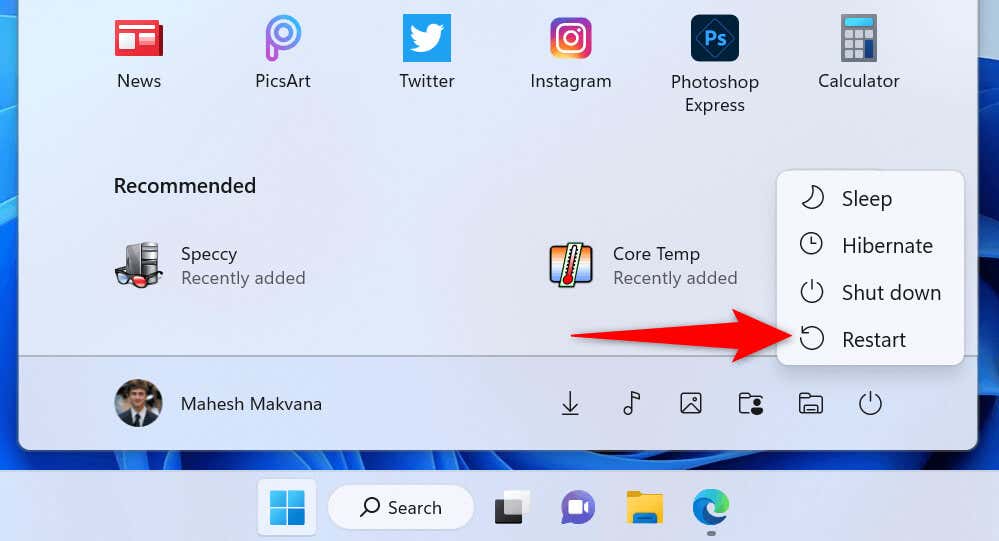
Verwenden Sie die Windows Update-Problembehandlung
Microsoft geht davon aus, dass die Der Windows-Update-Prozess verursacht manchmal Probleme. Zu diesem Zweck hat das Unternehmen einen Windows Update-Fehlerbehebungsdienst beigefügt, mit dem Sie Probleme mit Ihren Windows-Updates finden und beheben können.
Dieses Tool läuft größtenteils eigenständig, was bedeutet, dass es viele Probleme im Zusammenhang mit Windows-Updates automatisch erkennt und behebt.
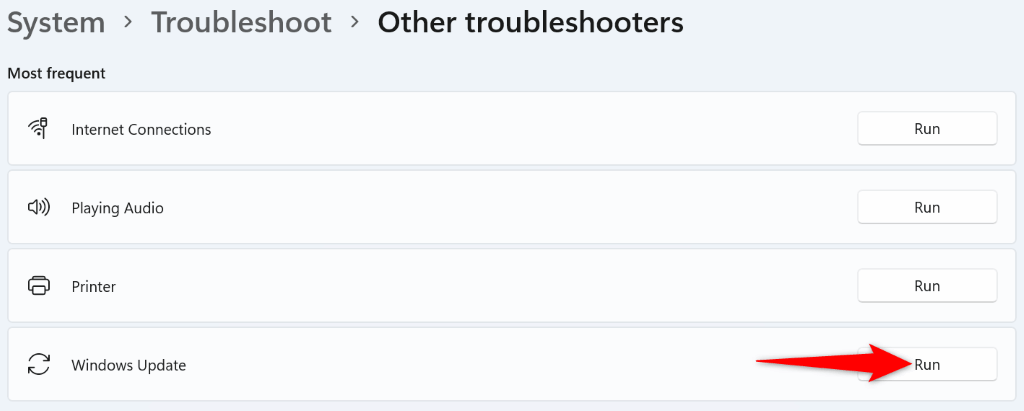
Geben Sie Ihren Speicherplatz frei
Ein Grund dafür, dass Windows den Fehler 0x800f0922 anzeigt, ist, dass auf Ihrer Festplatte nicht genügend freier Speicherplatz für die Installation des Updates vorhanden ist. Dadurch bleibt Windows kein Platz mehr, um das Update zu installieren..
Sie können dies umgehen, indem Sie unerwünschte Dateien entfernen und Speicherplatz auf Ihrer Festplatte schaffen. Sie können das in Windows integrierte Dienstprogramm zur Datenträgerbereinigung verwenden, um Entfernen Sie verschiedene unerwünschte Elemente von Ihrem System.
- schnell zu finden
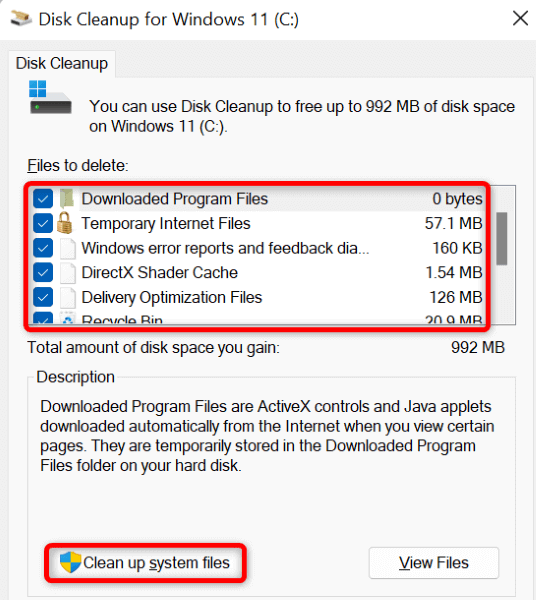
Scannen Sie Ihren Windows 11/10-PC auf Viren und Malware
Ein Virus oder eine Malware kann Dies kann dazu führen, dass die Installation Ihres Windows-Updates fehlschlägt sein, und dies kann auch auf Ihrem PC aufgetreten sein. Da es nicht möglich ist, Viren manuell zu finden und zu entfernen, führen Sie einen vollständigen Virenscan auf Ihrem PC durch, um alle Bedrohungen in Ihrem Speicher zu finden und zu entfernen.
Sie können den in Windows integrierten Microsoft Defender Antivirus verwenden, um Ihren PC von Viren und Malware zu befreien.
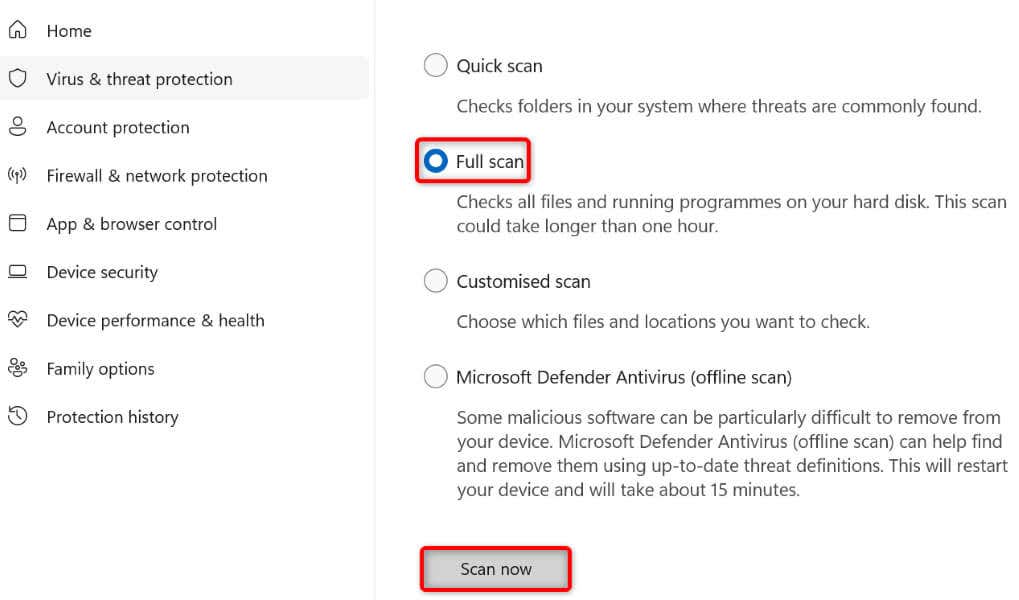
Aktivieren Sie verschiedene .NET Frameworks auf Ihrem PC
Ihre installierten Apps und verschiedenen Funktionen verwenden verschiedene .NET Framework-Versionen. Möglicherweise ist eine erforderliche Framework-Version nicht auf Ihrem PC installiert, Dies führt dazu, dass die Installation Ihrer Windows-Updates fehlschlägt.
Aktivieren Sie in diesem Fall alle verfügbaren .NET Framework-Versionen auf Ihrem PC und Ihr Problem wird behoben.
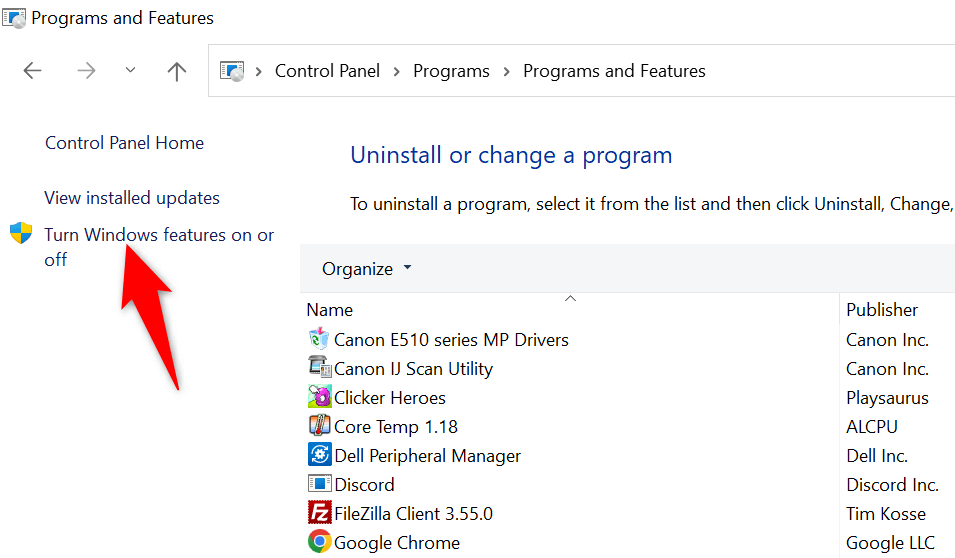
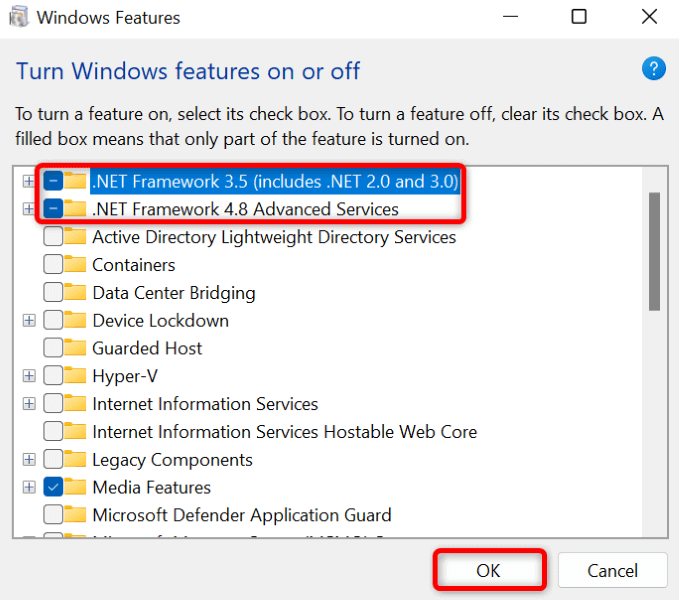
Beschädigte Windows-Systemdateien reparieren
Wenn die Systemdateien von Windows beschädigt werden, kommt es in vielerlei Hinsicht zu Fehlfunktionen Ihres PCs. Ihr Fehlercode 0x800f0922 ist möglicherweise das Ergebnis einer fehlerhaften Systemdatei. In diesem Fall müssen Sie alle beschädigten Dateien reparieren, bevor Sie Ihren PC aktualisieren können.
Glücklicherweise können Sie das in Windows integrierte System File Checker (SFC) für Finden und reparieren Sie alle beschädigten Elemente auf Ihrem PC verwenden. Dieses Tool wird über die Eingabeaufforderung ausgeführt und erkennt und ersetzt automatisch fehlerhafte Systemdateien.
DISM.exe /Online /Cleanup-image /Restorehealth
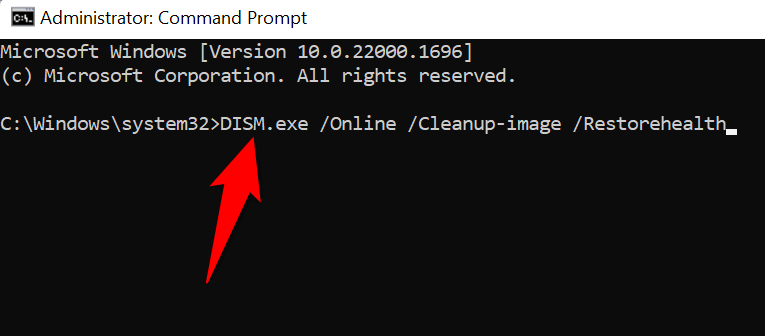
sfc /scannow
Löschen Sie Ihren Windows Update-Cache
Windows speichert alle heruntergeladenen Systemaktualisierungen in einem bestimmten Ordner auf Ihrem Speicher. Diese heruntergeladenen Update-Dateien sind möglicherweise beschädigt, was dazu führt, dass Windows Ihr Update nicht installieren kann.
Sie können dieses Problem bis zum Löschen Sie Ihre heruntergeladenen Update-Dateien beheben. Dadurch wird Windows gezwungen, Ihre Updates erneut herunterzuladen und alle Probleme mit diesen Dateien zu beheben.
services.msc
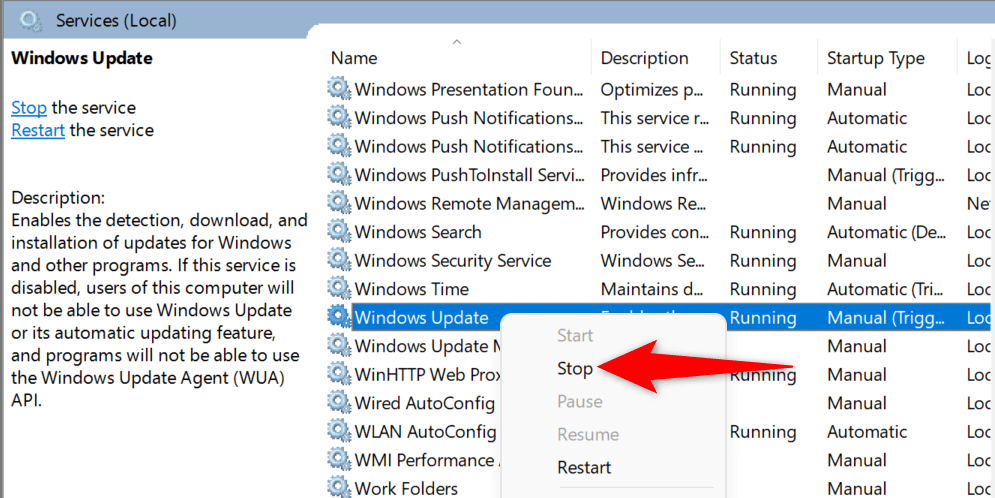 .
.C:\Windows\SoftwareDistribution\Download
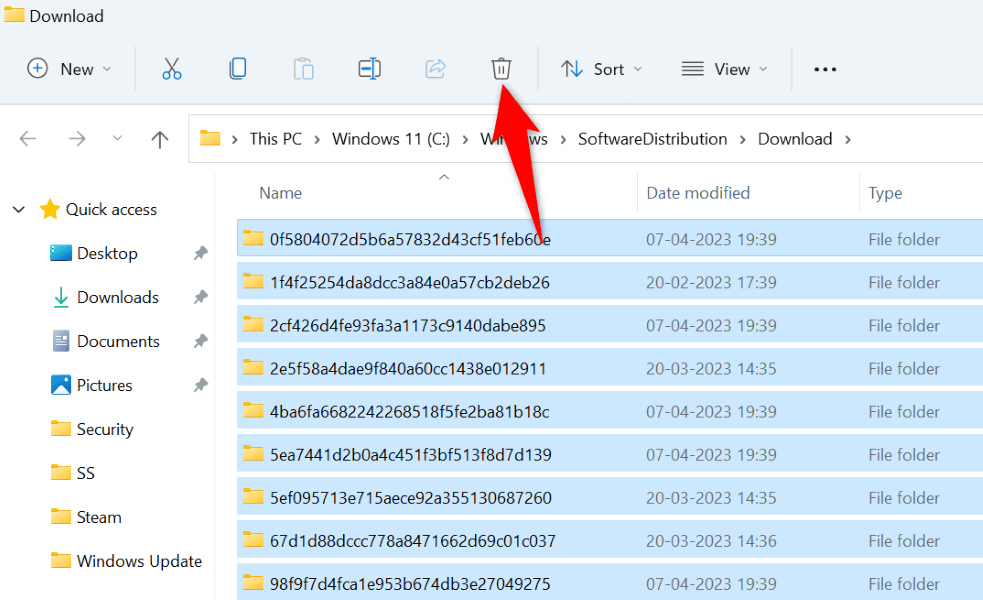
Laden Sie Ihr Windows-Update manuell herunter und installieren Sie es
Wenn Sie weiterhin den Fehler 0x800f0922 sehen und Windows Ihr Update nicht installiert, ist Ihr letzter Ausweg Laden Sie das Update manuell herunter und installieren Sie es auf Ihrem PC. Dadurch können Sie Ihr Betriebssystem auch dann auf die neueste Version bringen, wenn Windows Update nicht funktioniert.
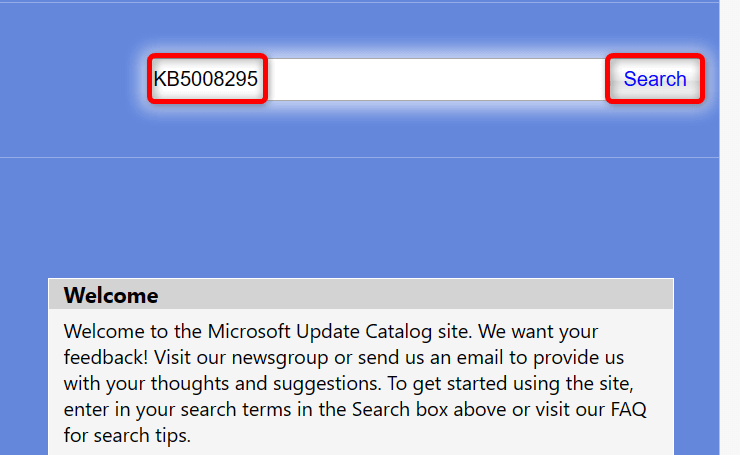
Beheben Sie den Fehler 0x800f0922 zum Aktualisieren von Windows
Viele Dinge können dazu führen, dass Ihre Updates fehlschlagen und Ihr PC den Fehler 0x800f0922 anzeigt. Glücklicherweise können Sie dieses Problem umgehen, indem Sie hier und da ein paar Optionen auf Ihrem System anpassen, wie oben erläutert.
Sobald Sie Ihr Problem gelöst haben, wird Ihre Windows-Updates ohne Probleme für Sie installiert. Viel Spaß!
.